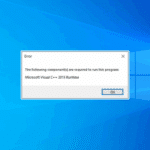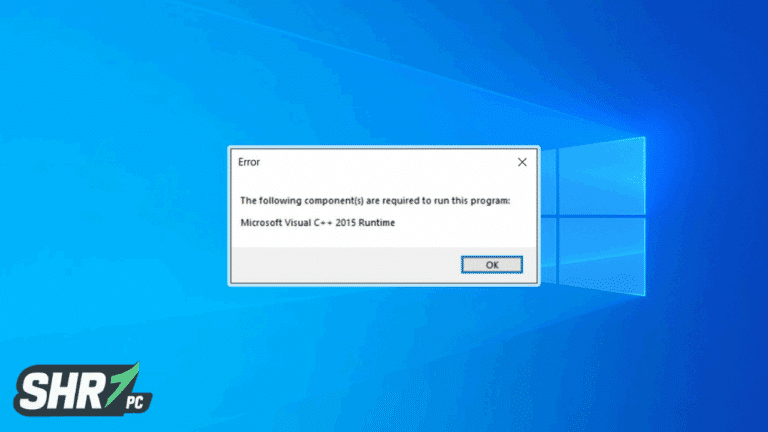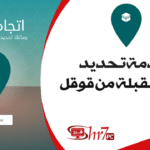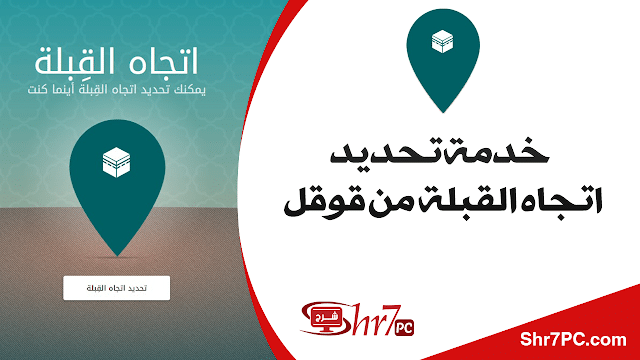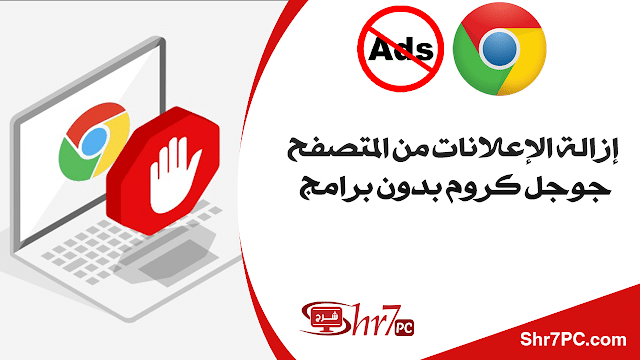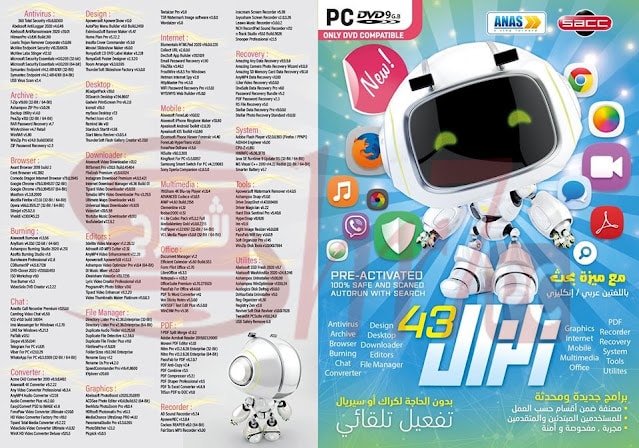لماذا تثبيت Intel Chipset Device Software مهم للجهاز
يتجاهل الكثير من الناس تحميل وتثبيت تعريفات الـ Intel Chipset وهم في أعتقادهم أن الاهم هو تثبيت تعريفات مثل الصوت وكارت الشاشة والمداخل وغيرها هي الاهم ولكن هل سألت نفسك في يوم ماهي الـ Intel Chipset وهل تثبيتها قد يسبب تغيير في أداء الجهاز؟
حسناً في هذه المقالة سنحاول أن نشرح فكرتها بشكل مبسط وبدون أي تعقيد حتي تعرف لماذا يجب عليك تثبيتها علي الويندوز الخاص بك دائما وانها مهمة مثلها مثل أي تعريف أخر.
تعريف Intel Chipset
تعد برامج تشغيل Chipset Device مسؤولة عن التحكم في الاتصال بين المكونات المختلفة في نظامك: المعالج وبطاقة الفيديو ومحركات الأقراص الثابتة وأجهزة PCI وذاكرة النظام. يعد تحديث برامج التشغيل هذه أمرًا مهمًا – خاصةً إذا كنت تعاني من بطء أداء النظام بشكل عام, لذلك هو يجعل جهازك يعمل بأداء مستقر أكثر ويربط كل القطع ببعضها ويعرفها بشكل أوضح للويندوز مما يعطيك أفضل تجربة.
وبشكل مبسط وكما وضحت شركة انتل نفسها انه إذا قمت بتثبيت الأداة المساعدة لتثبيت برنامج Intel Chipset بعد تثبيت نظام التشغيل ، فسيتم تثبيت ملفات INF فقط اللازمة للتعرف على أسماء المنتجات في إدارة الأجهزة.
حسناً يبدو أن تثبيتها مهم فعلاً ولكن ما معني INF وماهي وظيفة هذه الملفات وبكل بساطة INF هو ملف نصي يعطي معلومات نظام التشغيل حول جزء من الأجهزة على النظام. تعطي الأداة المساعدة لتثبيت برنامج Intel Chipset الحالية اسم المنتج لقطعة الجهاز. تسمح هذه المعلومات لنظام التشغيل بعرض الاسم الصحيح لهذه القطعة من الأجهزة في إدارة الأجهزة.
إذا تم إصدار مجموعة شرائح بشكل جيد بعد نظام التشغيل “الويندوز مثلاً”، فإن INF يسمح لنظام التشغيل بتحديد جميع أجزاء مجموعة الشرائح. تعمل Intel و Microsoft معًا لتضمين معلومات حول مجموعات الشرائح الحالية والمستقبلية في أنظمة التشغيل الجديدة. في كثير من الحالات ، يتعرف نظام التشغيل على جميع أجزاء مجموعة الشرائح بدون ملف INF.
طريقة تحميل Intel Chipset Device Software
الامر سهل وبسيط جداً كل ما عليك هو الدخول علي الموقع الخاص بالشركة المصنعه للوحة الام لديك والذهاب إلي Drivers وابحث عن Intel Chipset Device Software وقم بتحميل أخر أصدار للبرنامج وستجد حجمه صغير جداً وقم بالتثبيت بعد ذلك.
كما هو موضح في الصورة التالية فأنا امتلك جهاز من شركة HP بعد أن دخلت علي التعريفات الخاصة بالجهاز تقوم بأختيار نظام التشغيل الخاص بك في البداية وبعد ذلك سوف تظهر لك التعريفات بالاسفل وتقوم بالبحث عن Driver-chipset كما هو موضح بالصورة و حجمه 2.6 ميجا وتضغط علي تحميل وتقوم بتثبيته بدون أي صعوبة.
كل شركة لها واجهة مختلفة ولكن طريقة الوصول إلي التعريفات متشابهه لذلك أظن أن الفكرة قد أتضحت الان بشكل أكبر و بهذا تكون قد قمت بتحميل وتثبيت البرنامج والذي سيساعد بشكل كبير علي عمل القطع وتوافقها مع الويندوز بشكل أفضل وتحصل علي أفضل تجربة كما انها تقوم بحل بعض مشاكل البطء التي من الممكن أن تكون قد واجهتها كما ننبه بضرورة تحميل كل التعريفات الاصلية من الموقع الرسمي الخاص بها حتي لا يحدث أي خلل في الجهاز.
وبهذا تكون إنتهت مقالتنا مع تحيات موقع shr7pc